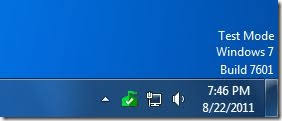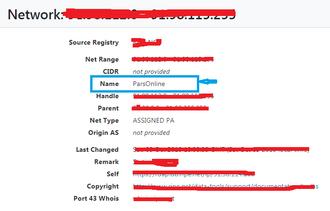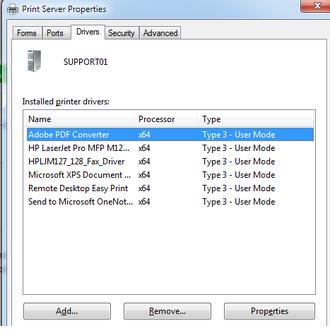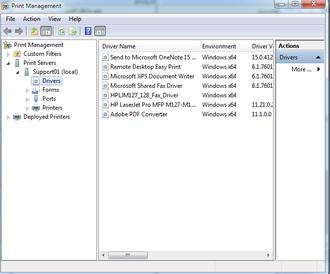در ویندوز 10 برای ریموت از طریق remote desktop باید در سیستم مقصد به غیر از زدن تیک allow، باید تنظیماتی در رجیستری نیز صورت گیرد تا دو سیستم در یک شبکه بتوانند از طریق
یموت دسکتاپ ویندوز بهم ریموت بزنند.
1- open cmd and type regedit
2- HKEY_LOCAL_MACHINE ---> SYSTEM---> CurrentControlSet ---> Control ---> Terminal Server ---> WinStation --->RDP-Tcp
3- open SecurityLayer KEY and change value to 0 (zero)
با استفاده از دستور زیر میتوانید تاریخ نصب سیستم عامل موجود روی کامپیوتر خود را مشاهده کنید.
1- open cmd
2- type this command
systeminfo | find /i "install date"
در برخی از ویندوزها سیستم پس از ریست شدن کلید num lock را اتومات خاموش میکند و برای لاگین و ورود رمز کاربر مجبور هست در هربار نام لوک را روشن نماید.
روشی که در زیر اموزش می دهم برای ذخیره اخرین وضعیت کلید نام لوک قبل از خاموش کردن سیستم می باشد.
یعنی اگر نام لوک روشن بوده و سیستم خاموش و روشن شود همچنان روشن می ماند و بالعکس
1- open cmd
2- type regedit and enter
3- HKEY_USERS --> .DEFAULT --> Control Panel --> keyboard --> intialKeyboardIndicators
4- change the value to 2
نکته :
به جای عدد 2 می توان اعداد 0 و 1 را نیز برای کاربردهای زیر وارد کرد.
0 : همه چراغ ها خاموش و غیر فعال باشد.
1 : فقط چراغ caps lock برای بزرگ نویسی فعال باشد.
2: فقط چراغ کلید num lock برای استفاده از دکمه های ماشین حسابی فعال باشد
در بعضی مواقع برای رفع مشکلاتی نیاز است بایوس سیستم را بروز رسانی نمایید.
برای اینکار باید نسخه بایوس سیستم را بدانید
1- open cmd
2- type this command
systeminfo | findstr /l /c:bios
wmic bios get manufacturer , smbiosbiosversion
برای حذف کامل درایور پرینتر از یک سیستم به غیر از unistall کردن از طریق device manager باید در مسیرهای زیر هرچه از درایور باقی مانده را پاک کنید.
1- open run
2- type printui /t2 /s
3- select the printer and Remove driver and pakage
4- open control panel --> administrative tools --> print management --> print server
5- delete drivers
هایبرنت (Hibernate) یا خواب زمستانی یکی از انواع حالتهای خاموش کردن سیستم است که اجازه حفظ پروندهها، برنامهها و دادههایی که بر روی حافظه RAM قرار دارد را پس از خاموش کردن سیستم، به کاربر میدهد.
هایبرنت (Hibernate) چیست؟
هایبرنت (Hibernation)، خواب زمستانی یا Suspend to disk (تعلیق بر روی دیسک) یکی از انواع حالتهای خاموش کردن سیستم است که عملکرد آن بسیار شبیه به حالت Sleep میباشد. در حالت هایبرنت، تمامی پروندهها و برنامههای باز شدهای که قبل از خاموش کردن سیستم مورد پردازش قرار گرفتهاند به صورت کامل قابل استفاده دوباره هستند. یعنی شما میتوانید پروندهای را باز نگه دارید و پس از خاموش و روشن کردن با استفاده از حالت هایبرنت، همان سیستم را که قبل از خاموش کردن داشته اید، در اختیار داشته باشید. این فرایند شبیه این است که هنگام پخش ویدئوای بر روی کلید مکث کلیک کنید (یعنی هنگام خاموش کردن در حالت Hibernate) سپس هر زمانی که خواستید دوباره ادامه آن را دقیقاً از جایی که نگه داشته اید، ببینید (هنگام روشن کردن دوباره سیستم).
به این ترتیب در حالت Hibernate سیستم شما به اصطلاح بر روی حالت Pause رفته و پس از روشن کردن دوباره Resume میشود. توجه کنید که پس از خاموش کردن در حالت هایبرنت، سیستم شما به صورت کامل مشابه حالت Shutdown خاموش خواهد شد یعنی پس از خاموش کردن سیستم، هیچ برقی مصرف نخواهد شد.
برای فعال یا غیر فعال کردن این حالت کافی است:
1- open CMD (run as administrator)
2- run this command:
powercfg /h off OR powercfg /h on